2019-12-03 13:39:46来源:分享吧
《Word》怎么制作三线表格?相信不少用户对此不是特别了解,分享吧小编就为大家带来word2010制作三线表格方法介绍,一起来看看吧!
方法步骤
在word中菜单栏中找到“插入——表格”,选择一个适合的行列。
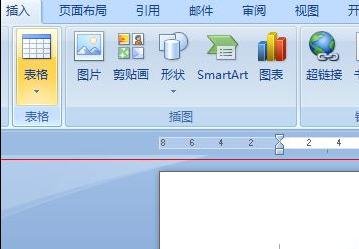
留下最后一行,其余的选中,右键单击,选“边框和底纹”。
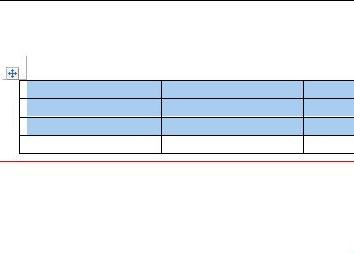
会出现如图所示的内容,点击中横线、左侧线、右侧线、中竖线,点击确定。
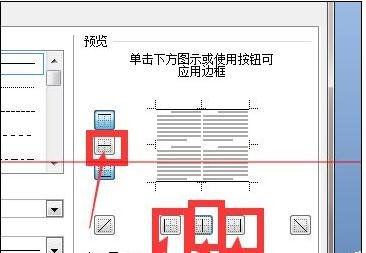
如图所示,刚才选中的地方已只有横线了,之后选中最后一行,右键单击,选“边框和底纹”。
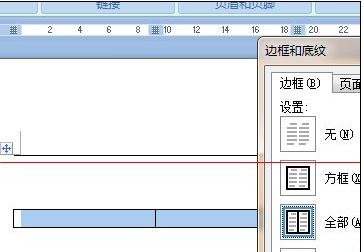
点击左侧线、右侧线、中竖线,确定后,三线表格就做好了。
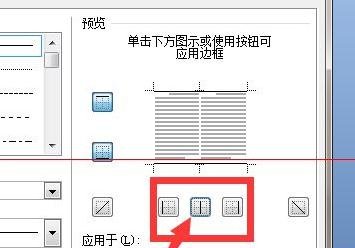
图中就是已做好了的三线表格,之后就可以输入内容了,当然线与线之间的距离可自己调节。
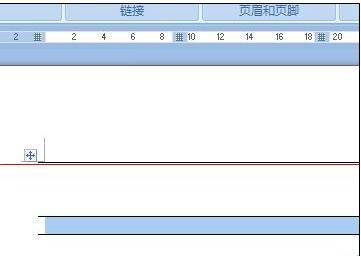
以上就是word2010制作三线表格方法介绍,想了解更多《word》教程,请关注分享吧下载站,每天为你带来最新消息!
| Word相关攻略合集 | ||||
| 设置底纹 | 设置一级标题 | 清除第一页页码 | 绘制分割线 | 画布无法移动 |
| 圆箭头流程图 | 撤销次数修改 | 审阅选项卡设置 | 制作射线群集 | 一级标题在哪设置 |
 Word使用教程大全
Word使用教程大全
Word怎么样?作为 Office 套件的核心程序, Word 提供了许多易于使用的文档创建工具,同时也提供了丰富的功能集供创建复杂的文档使用。哪怕只使用 Word 应用一点文本格式化操作或图片处理,也可以使简单的文档变得比只使用纯文本更具吸引力,有需要的小伙伴可以关注分享吧Word使用教程大全~
 由玩
由玩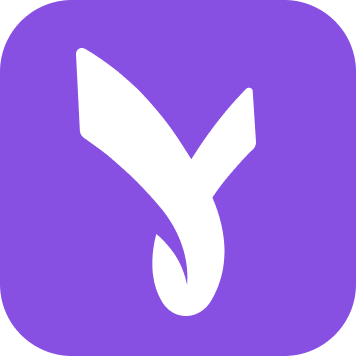 颜缘视频聊天
颜缘视频聊天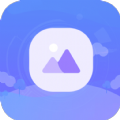 白翎老照片修复
白翎老照片修复 超级电池管家
超级电池管家 精粉神器
精粉神器 修复P Store&Fix Play服务错误-检查更新
修复P Store&Fix Play服务错误-检查更新 大象新闻直播课堂 1.11.1
大象新闻直播课堂 1.11.1 华智公考 v1.1.0
华智公考 v1.1.0 大象新闻客户端直播课堂 v1.10.3
大象新闻客户端直播课堂 v1.10.3
云闪付是一种非现金收付款移动交易结算工具,具有收付款、享优惠、卡管理三大核心功能,消费者通过“云闪付”APP即可绑定和管理各类银行账户,并使用各家银行的移动支付服务及优惠权益。还能够一站式查询所有绑定借记卡的余额信息以及银行卡相关交易等,使用起来方便快捷,但是还是会有许多新手伙伴不知道怎么使用,下面分享吧小编为大家带来了相关教程合集,感兴趣的小伙伴快来看看吧。

闲鱼是阿里巴巴旗下闲置交易平台,该软件吸引了不少朋友喜爱,可以帮助自己闲置的宝贝以最快的速度奔赴天南海北的新主人手中物尽其用,接入淘宝信用支付体系,从而最大程度保障交易安全,卖家买家都可以安全放心的使用,可以轻轻松松在该软件上低价淘一些二手好物,使用起来也快捷方便,但是在使用过程中还是会有不少小伙伴有问题,下面分享吧小编为大家带来了相关教程,感兴趣的小伙伴快来看看吧。